Gebruik je het content management systeem Joomla voor je website en heb je een SSL-certificaat geactiveerd? Dan moet je voor jouw Joomla site nog wat wijzigingen doorvoeren, zodat je site daadwerkelijk beveiligd is met Joomla SSL.
HTTPS of Secure HTTP is een encryptie methode die ervoor zorgt dat de verbinding tussen een browser en jouw site veilig is. Dit zorgt ervoor dat het voor hackers moeilijker wordt om de verbinding af te luisteren.
Joomla SSL instellen (HTTPS)
Check eerst of er misschien al een SSL-certificaat op jouw hostingpakket geïnstalleerd is. Door de website SSLcheck te gebruiken kun je controleren of er op jouw hostingpakket een SSL-certificaat is geïnstalleerd. Is er al een SSL-certificaat op jouw hostingpakket aanwezig, dan kun je onderstaand stappenplan uitvoeren. Met behulp van dit stappenplan kun je SSL instellen in jouw Joomla website.
Geeft de online tool aan dat er geen SSL-certificaat op jouw hostingpakket is geïnstalleerd, dan kun je een SSL-certificaat aanvragen via het Control Panel door op het dashboard op ‘Bestellen’ te klikken bij SSL. Gebruik je een Premium hostingpakket, dan kun je het certificaat meteen aanvragen onder het tabblad SSL.
Maak je gebruik van een regulier hostingpakket, dan kan het zijn dat wij SSL eerst voor je moeten activeren. Je kunt hier jouw SSL-certificaat aanvragen.
Activeren Joomla SSL-certificaat mislukt?
Nadat je via het Control Panel een SSL-certificaat hebt aangevraagd, zal het certificaat worden gecontroleerd. Sectigo (onze SSL-leverancier) zal daarvoor een verificatiebestand op jouw hostingpakket proberen te bereiken.
Is het SSL-certificaat 24 uur na aanvraag nog niet geïnstalleerd, dan kan het zo zijn dat een onderdeel van de website de verbinding blokkeert. Neem in dat geval contact met ons op via de helpdesk.
Stappenplan Joomla SSL
Zowel voor een bestaande website als voor een nieuwe Joomla installatie is het nodig om de URL van je website in Joomla te wijzigen van http naar https. Log daarvoor eerst in op de backend van Joomla.
Eerst klik je in het menu op ‘Systeem’ en vervolgens op Controlepaneel. Onder ‘Instellingen’ kies je daarna voor “algemene instellingen”. Klik op ‘Server’ en wijzig de optie ‘forceer SSL’ naar ‘Gehele website’.
Klik vervolgens op ‘Opslaan’ om de wijzigingen actief te maken. Met deze kleine aanpassing is SSL direct voor je hele website ingeschakeld.
Mixed content in Joomla
Heb je SSL ingesteld en wordt het certificaat nog niet goed weergegeven? Je kunt de oorzaak dan achterhalen via de website van WhyNoPadlock.
In de meeste gevallen is er sprake van ‘mixed content’. Er wordt dan data (vaak afbeeldingen) geladen via https én via http. Het slotje verschijnt echter pas als alles is beveiligd.
Je kunt dit oplossen door in de database http://www.mijndomeinnaam.nl/ te vervangen voor https://www.mijndomeinnaam.nl/, waarbij je ‘mijndomeinnaam’ vervangt door de domeinnaam van je eigen website.
Oplossen mixed content in Joomla
Voordat je dit aanpast, is het goed om eerst een back-up van de database te maken.
Installeer en activeer vervolgens de extentie DB Replacer.
Via de instellingen van deze plugin kun je in jouw database onderdelen gaan zoeken en vervangen. Selecteer hiervoor de tabel die je wil onderzoeken. Zoek op de http-versie van de URL van jouw website. Vervang die door de https-versie.
DP replacer laat zien wat je wil gaan aanpassen en waar je het in gaat wijzigen. Klik op ‘Vervangen’ als je zeker weet dat je de wijziging wil doorvoeren. Je krijgt dan nog een aantal waarschuwingen dat je een wijziging gaat doorvoeren. Maak voor de zekerheid eerst een backup van je database voordat je wijzigingen gaat doen.
Nog geen SSL-certificaat?
Heb je nog geen SSL geïnstalleerd op jouw Webhosting-pakket? Maak dan nu nog jouw website veilig met HTTPS, zonder administratieve rompslomp en bescherm (privacygevoelige) gegevens.
Heb je al een Webhosting-pakket? Upgrade dan direct met SSL.
Heeft dit je geholpen?
Bedankt voor het delen van je mening! Wat had je wél verwacht?
Heb je nog vragen?
Vraag het onze helpdesk